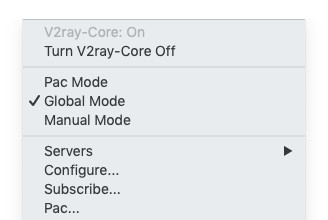v2rayU ダウンロード
1.ブラウザSafariを開いて、下記v2rayU公式サイトより、最新版の「V2rayU.dmg」をダウンロードします。2020年03月01日時点での最新版は、Ver2.0.0
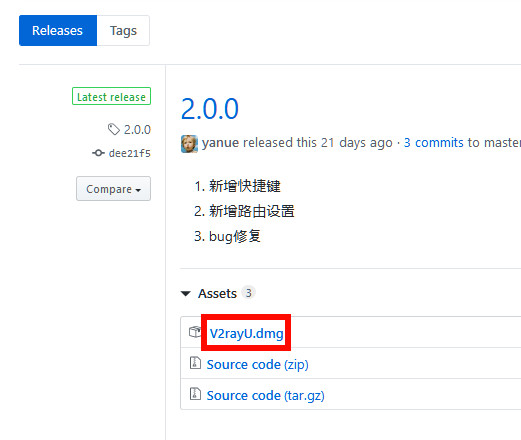
v2rayU インストール
2.Finderを起動させ、ダウンロードフォルダにある「V2rayU.dmg」を探し、Controlキーを押しながらV2rayU.dmgのアプリケーションアイコンをクリックして、ショートカットメニューから「開く」を選択します。
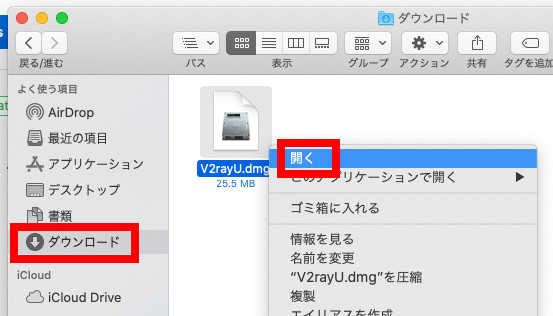
3.下記の様な画面が表示されますので、V2rayUのアイコンを「Applications」へドラッグ&ドロップで移動させます。
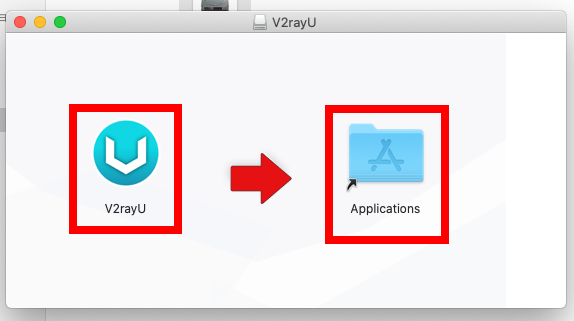
4.Finderで、「アプリケーション」フォルダを開き、その中の「v2rayU」を探し、Controlキーを押しながらV2rayUのアプリケーションアイコンをクリックして、ショートカットメニューから「開く」を選択します。

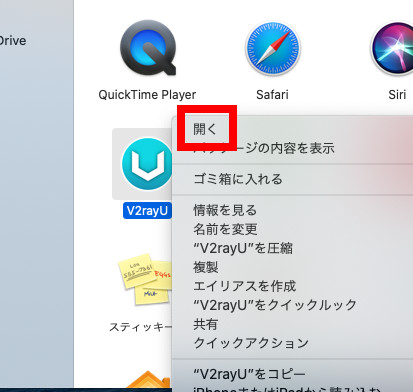
5.確認画面が表示されますので、「開く」をクリックします。
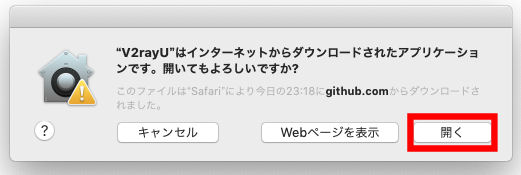
6.端末のユーザ名とパスワードを入力後、「OK」をクリックします。
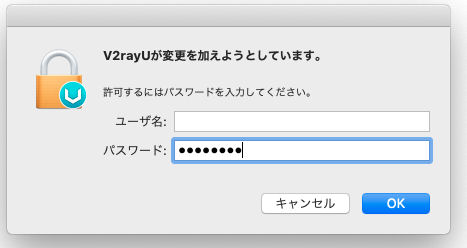
7.アプリが起動すればMacメニューにアイコンが表示されます。

8.Macメニューに表示されたV2rayUのアイコンをクリックするとメニューが表示されますので、「Global Mode」を選択してクリックしてください。
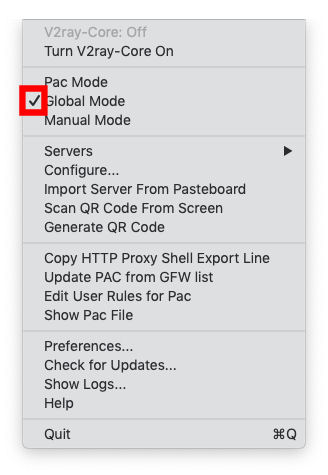
サブスクリプションURL取得
9.Safariブラウザを起動させ、会員サイトのトップページより「接続」→「Shadowsocks」→「サブスクリプション」でサブスクリプションURLをクリップボードにコピーしてください。
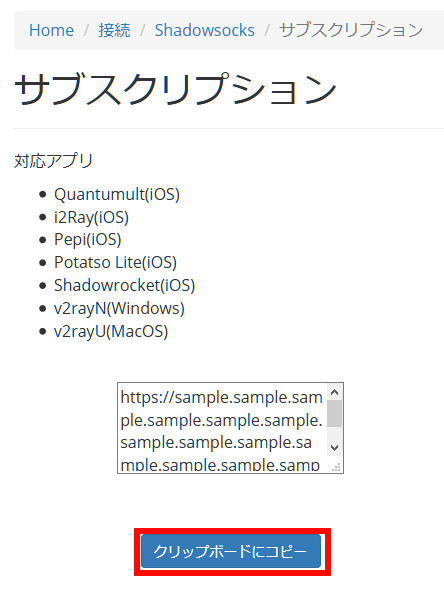
サブスクリプション設定
10.MacメニューにあるV2rayUのアイコンをクリックし、メニューの中から「Subscribe…」を選んでクリックします。
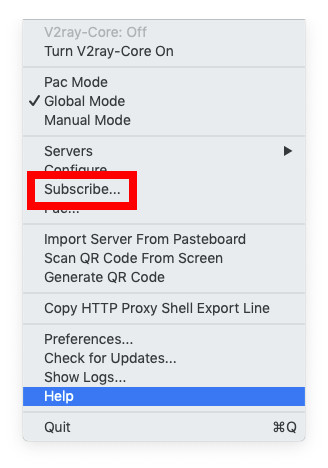
11.Subscribe画面が表示されますので、下記事項を入力後、「add」をクリックしてください。
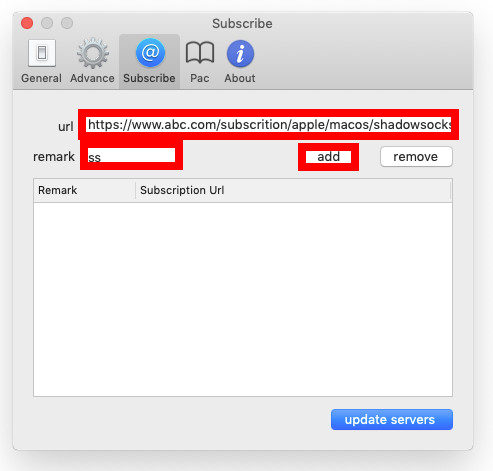
12.サブスクリプションURLを登録しましたら、次は「update servers」をクリックしてサーバー情報を更新します。
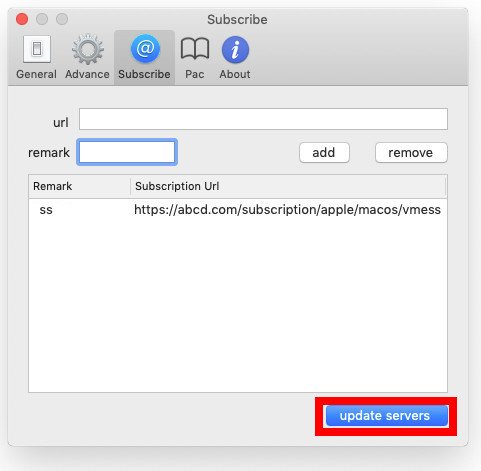
13.サーバーの更新が完了すると下図のような画面が表示されますので、「Hide Logs」をクリックしてから、ウインドゥを閉じます。
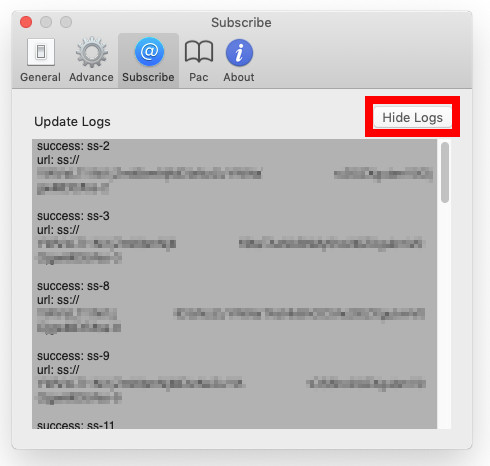
接続開始
14.MacメニューにあるV2rayUのアイコンをクリックし、メニューより接続先サーバーを選んでクリックします。そうすると接続が開始します。
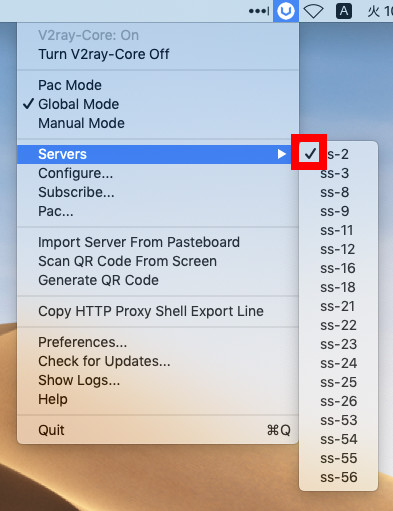
15.メニューの中の「Turn V2ray-core On」が薄くなって、「Turn V2ray-core Off」が濃くなっていれば、接続中です。